Como Capturar Pantalla - En Vídeo- En Linea Gratis
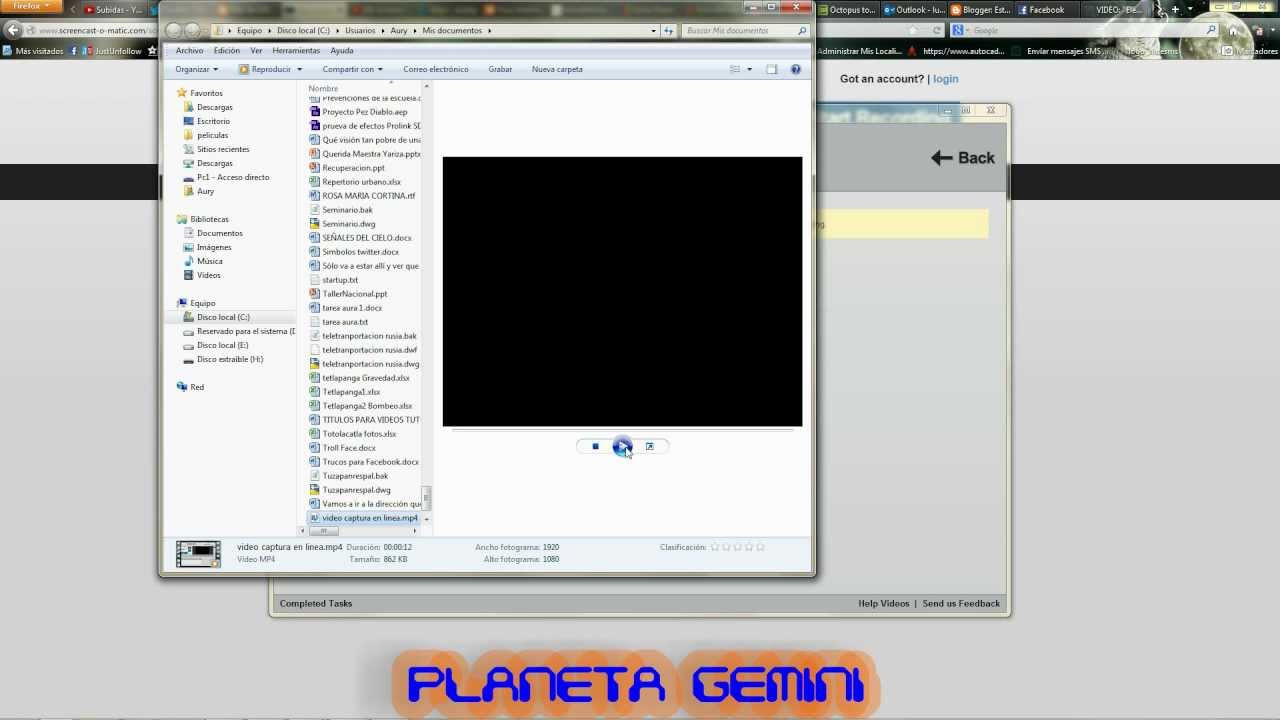
vamos a la página de screencast o matic y pulsamos en start recording en esta advertencias seleccionó acepto los riesgos y deseo que está la aplicación en esta otra pulso de ejecutar dejo que se descargue la aplicación en ella tenemos una serie de botones para controlar nuestra grabación el primero es la grabación segundo micrófono control de volumen de micrófono un formato de grabación selección de fuente de grabación y cancelar grabación podemos usar algunos de los formatos predefinidos para la grabación en la pantalla aquí estamos viendo algunos ejemplos el tamaño del área de grabación también podemos personalizar los hablando de los pensamientos de las esquinas se pueden los lados en el botón de micrófono vamos a seleccionar una fuente de sonido en mi caso es mezcla estéreo pulsando en el icono de las barras verdes accedemos al menú para calibrar el volumen del micro cambio como en este caso el volumen es muy bajo lo voy a calibrar desde el sistema operativos de la mezcladora accedo a los sonidos del sistema y de ahí a grabar cuéllar calibrar el micrófono subiéndole a 20 decibeles el volumen de captura vuelvo a ejecutar la prueba de sonido que es hablando por el micrófono para que se auto calibre pulso acá para iniciar la grabación pulsó el botón rojo tengo 15 minutos en el modo libre como máximo para hacer mi grabación pulso en publix stupid file selecciona el formato en el cual voy a guardar mi captura y lo guardo en mi equipo nombró el archivo en esta ventana en el icono de carpeta voy a abrir el archivo de la grabación lo colombia mira como estoy en la versión libre este vídeo será borrado cuando pulses o acá en la ventana para dicho fin si así lo deseo puedo crear una cuenta en este lugar para posteriores accesos estas son las características que tienen la versión premium pulgar arriba a suscríbete